windows10的iso安装方法图解
- 分类:win10 发布时间: 2017年08月26日 16:02:02
很多朋友都想知道安装win10镜像文件怎么操作,为此,小编向有需要的朋友们分享怎么操作安装win10镜像文件方法,希望能帮助到有需要的朋友。
电脑的用户会问怎么替换镜像,对于一些用户是比较头疼的问题,对此,小编向有需要的朋友们分享关于替换镜像的方案。
windows10的iso图文解说
下载系统之家win10 iso系统
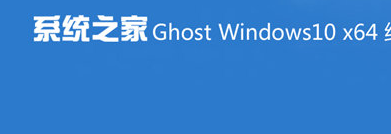
替换镜像(图1)
将ISO镜像文件使用的RAR解压
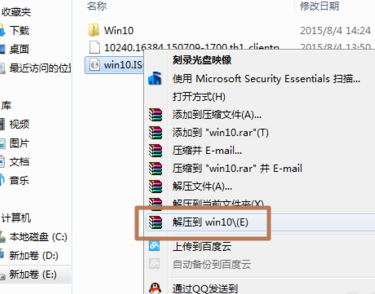
替换镜像(图2)
进入Win10安装目录,双击执行setup.exe安装文件
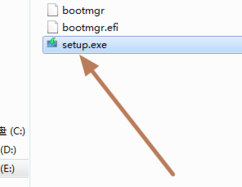
替换镜像(图3)
选择不是现在,点击下一步

替换镜像(图4)
接受许可条款
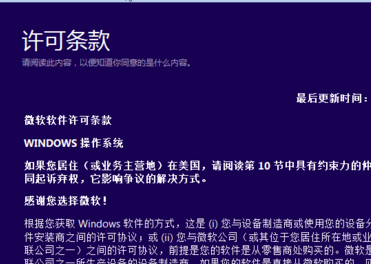
替换镜像(图5)
升级安装选项设置,需要保留原系统哪些内容和设置。
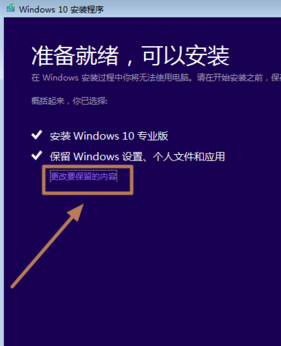
替换镜像(图6)
进入安装,重启进入安装文件复制、配置。
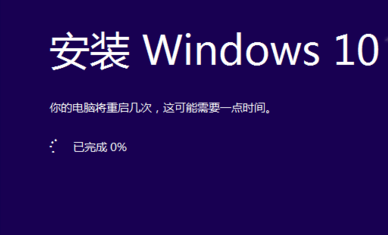
替换镜像(图7)
等待升级
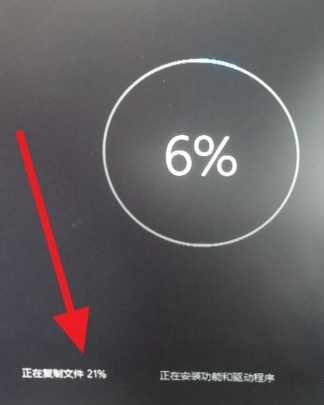
替换镜像(图8)
以上就是关于windows10的iso的教程,能够帮助到你们就更好了。
上一篇:小编教你win10软件如何卸载
下一篇:2017最简单的win10重装方法下载
猜您喜欢
- win10家庭版升级专业版的详细步骤图解..2022/05/29
- win10关闭自动更新方法家庭版关闭步骤..2021/11/09
- 小编教你打印处理器不存在怎么解决win..2021/03/22
- win10系统还原软件哪个好用2021/11/27
- 本地连接没有有效的ip配置,详细教您本..2018/05/31
- 简单的win10电脑系统优化方法..2021/07/02
相关推荐
- 小编教你win10卡怎么办 2017-11-08
- 联想怎么用u盘重装系统win10-联想用u.. 2022-01-15
- win10本地连接不见了怎么恢复.. 2021-12-31
- 蓝屏代码0x0000000a,详细教您解决电脑.. 2017-12-28
- win10电脑使用记录怎么清除 2020-09-25
- 细说win10如何打开iso文件 2019-02-23




 粤公网安备 44130202001059号
粤公网安备 44130202001059号